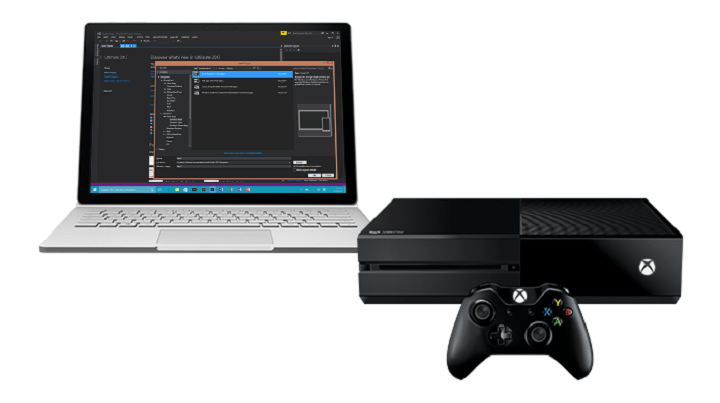
Questo software manterrà i driver attivi e funzionanti, proteggendoti così da errori comuni del computer e guasti hardware. Controlla subito tutti i tuoi driver in 3 semplici passaggi:
- Scarica DriverFix (file di download verificato).
- Clic Inizia scansione per trovare tutti i driver problematici.
- Clic Aggiorna driver per ottenere nuove versioni ed evitare malfunzionamenti del sistema.
- DriverFix è stato scaricato da 0 lettori questo mese.
Streaming da Xbox One a Windows 10 è uno dei punti salienti di Windows 10 e abbiamo fatto una guida rapida su come connettere Xbox One a Windows 10. Sfortunatamente, un certo numero di utenti ha segnalato di non essere in grado di trasmettere correttamente e che stanno ricevendo Impossibile eseguire lo streaming dalla tua console messaggio di errore.
RISOLTO: problemi di streaming su Xbox One
Impossibile eseguire lo streaming dalla tua console messaggio può essere problematico e impedire lo streaming di contenuti. Tuttavia, potresti essere in grado di risolvere questo problema effettuando le seguenti operazioni:
- Non siamo riusciti ad accendere la tua console – Questo è un altro messaggio comune che può apparire. Se ciò accade, prova a uscire dall'app Xbox e poi ad accedere di nuovo.
- Non siamo in grado di trovare una console Xbox One con l'indirizzo IP fornito – Per risolvere questo problema, devi assicurarti di utilizzare l'indirizzo IP corretto. Puoi verificarlo facilmente dalla pagina delle impostazioni sulla tua Xbox One.
- Lo streaming su Xbox One non funziona – Se lo streaming non funziona affatto, potresti essere in grado di risolvere il problema semplicemente utilizzando una delle nostre soluzioni.
Soluzione 1 – Hard reset della tua console
Per riparare Impossibile eseguire lo streaming dalla tua console messaggio di errore, alcuni utenti consigliano di eseguire un hard reset delle console. Per farlo, tieni premuto il pulsante di accensione sulla tua Xbox per circa 10 secondi e attendi che si spenga.
Se il processo ha esito positivo, dovresti sentire un suono diverso da uno standard disattivare il suono. Attendi un minuto o due, quindi riaccendi la tua Xbox.
- LEGGI ANCHE: Come collegare il controller Xbox One a Windows 10
In alternativa, puoi spegnere la tua Xbox e scollegare il cavo di alimentazione dalla console. Attendi qualche minuto e ricollega il cavo di alimentazione. Dopo aver collegato il cavo di alimentazione, attendi che la spia del power brick diventi arancione e accendi la console.
Soluzione 2: attiva le notifiche e controlla le impostazioni di trasmissione
Secondo gli utenti, Impossibile eseguire lo streaming dalla tua console viene visualizzato un messaggio di errore se le notifiche sono disattivate, quindi se riscontri questo problema, assicurati di attivare le notifiche. Inoltre, controlla le impostazioni di trasmissione e assicurati che la trasmissione non sia disabilitata.
Soluzione 3 – Installa Microsoft Media Feature Pack
Alcune versioni di Windows 10 non vengono fornite con Media Feature Pack installato e ciò può causare Impossibile eseguire lo streaming dalla tua console messaggio di errore visualizzato durante il tentativo di riprodurre in streaming i giochi Xbox One. Per risolvere questo problema, ti consigliamo di scarica Microsoft Media Feature Pack e installarlo. Dopo aver installato Media Feature Pack, i problemi con lo streaming dovrebbero essere risolti.
Soluzione 4: disconnettersi e accedere nuovamente all'app Xbox
Se continui a ricevere Impossibile eseguire lo streaming dalla tua console messaggio, potresti essere in grado di risolvere il problema semplicemente disconnettendoti dall'app Xbox. Questo è abbastanza semplice da fare e puoi farlo seguendo questi passaggi:
- stampa Tasto Windows + S ed entra xbox. Selezionare Xbox dall'elenco dei risultati.
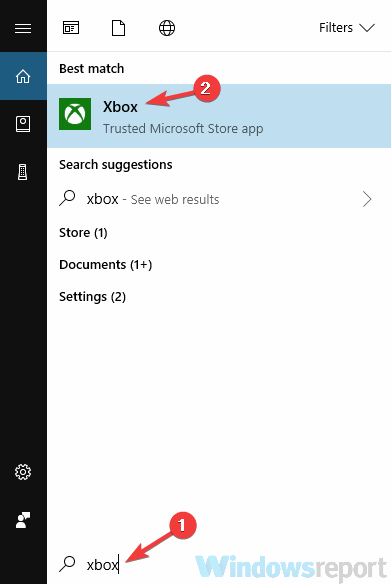
- Quando si apre l'app Xbox, fai clic su impostazioni icona nel riquadro di sinistra. Nel riquadro di destra, fare clic su disconnessione opzione.
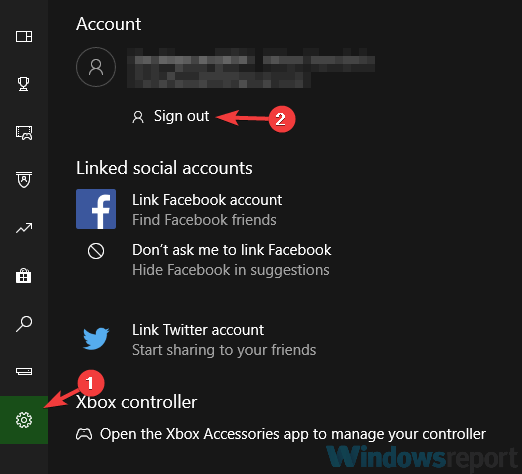
- Inizio Applicazione Xbox di nuovo e clicca registrati.
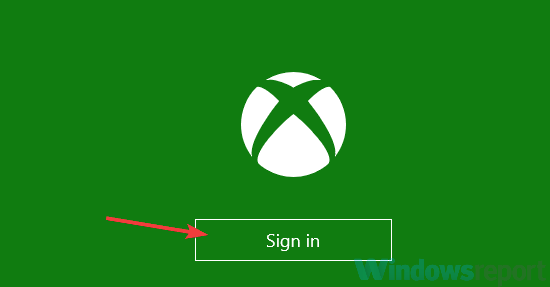
Dopo aver effettuato nuovamente l'accesso, il problema dovrebbe essere completamente risolto e dovresti essere in grado di riprodurre in streaming i tuoi giochi.
- LEGGI ANCHE: Correzione: l'app Xbox continua a chiudersi su Windows 10
Soluzione 5: rimuovi il tuo account Microsoft da Xbox One e aggiungilo di nuovo
Secondo gli utenti, a volte potrebbe esserci un bug con il tuo Microsoft account, e questo può causare Impossibile eseguire lo streaming dalla tua console messaggio da visualizzare. Tuttavia, puoi risolvere questo problema semplicemente rimuovendo il tuo account Microsoft da Xbox One. Per farlo, segui questi passaggi:
- Premi il pulsante Xbox sul controller per aprire la guida.
- Ora vai su Sistema > Impostazioni > Account > Rimuovi account.
- Seleziona l'account che desideri rimuovere e scegli il Rimuovere opzione.
- Ora seleziona Cperdere.
Dopo averlo fatto, spegni completamente la tua Xbox One. Una volta che le spie si sono spente, scollegare il power brick dalla console. Dopo circa 30 secondi collega il mattoncino a Xbox One e accendilo. In questo modo cancellerai la cache e risolverai eventuali problemi con la cache.
Dopo averlo fatto, devi aggiungere nuovamente il tuo profilo. Per farlo, segui questi passaggi:
- premi il Xbox pulsante per aprire la guida.
- Ora seleziona la tua immagine del giocatore nell'angolo in alto a sinistra e scegli Aggiungere nuova.
- Inserisci l'indirizzo email e la password associati al tuo account.
- Accetta i termini di servizio e il tuo account dovrebbe essere aggiunto e pronto per l'uso.
Ora devi solo spegnere la tua Xbox e sarai in grado di avviarla dall'app Xbox sul tuo PC. Se tutto funziona, la funzione di streaming dovrebbe ricominciare a funzionare.
Soluzione 6: assicurati di utilizzare l'indirizzo IP corretto
Se stai ricevendo Impossibile eseguire lo streaming dalla tua console messaggio, il problema potrebbe essere il tuo indirizzo IP. Puoi connetterti alla tua console inserendo la sua indirizzo IP, ma molti utenti hanno segnalato che questo non ha funzionato per loro.
Sembra che l'indirizzo che stavano utilizzando fosse sbagliato e questo ha causato la visualizzazione del messaggio di errore. Tuttavia, puoi risolvere il problema inserendo l'indirizzo corretto della tua console. Per ottenere l'indirizzo corretto, devi solo fare quanto segue:
- Sulla tua Xbox One vai a Sistema > Impostazioni.
- Ora seleziona Rete > Impostazioni di rete.
- Vai a Impostazioni avanzate.
Qui dovresti essere in grado di vedere il tuo indirizzo IP e il numero di porta. Una volta ottenuto l'indirizzo IP, inseriscilo nell'app Xbox e dovresti essere in grado di eseguire nuovamente lo streaming.
Soluzione 7: assicurati che l'app Xbox sia aggiornata
A volte Impossibile eseguire lo streaming dalla tua console messaggio può essere visualizzato se si verifica un problema con l'app Xbox. Per mantenere la tua app Xbox priva di bug, è importante tenerla aggiornata. Per la maggior parte, questa applicazione si mantiene aggiornata, ma potrebbe essere necessario controllare manualmente gli aggiornamenti.
Per farlo, basta aprire Windows Store e individua l'app Xbox e controlla se ha bisogno di aggiornamenti. Una volta installati gli aggiornamenti, controlla se il problema con lo streaming è ancora presente.
- LEGGI ANCHE: RISOLTO: Errore di accesso Xbox 0x80a30204
Soluzione 8: rinominare la console Xbox
Secondo gli utenti, Impossibile eseguire lo streaming dalla tua console messaggio può apparire come un problema tecnico temporaneo, ma puoi risolvere il problema semplicemente rinominando la console. Per farlo, segui questi passaggi:
- premi il Menù chiave sul controller.
- Vai a Impostazioni > Sistema e seleziona Nome.
- Inserisci il nome desiderato e riavvia la tua Xbox.
Dopo aver riavviato la console, riavvia il PC e avvia nuovamente l'app Xbox. Ora dovresti essere in grado di accedere alla tua console e avviare lo streaming.
Soluzione 9: controllare la data e l'ora
Se stai ricevendo Impossibile eseguire lo streaming dalla tua console messaggio sul tuo PC, il problema potrebbe essere la data e l'ora. A volte questo problema può verificarsi se la data e l'ora non sono corrette sul tuo PC. Tuttavia, puoi risolvere questo problema semplicemente regolando l'ora e la data. Per farlo, segui questi passaggi:
- Fai clic con il pulsante destro del mouse sull'icona dell'orologio sul tuo Barra delle applicazioni. Scegliere Regola data/ora dal menu contestuale.
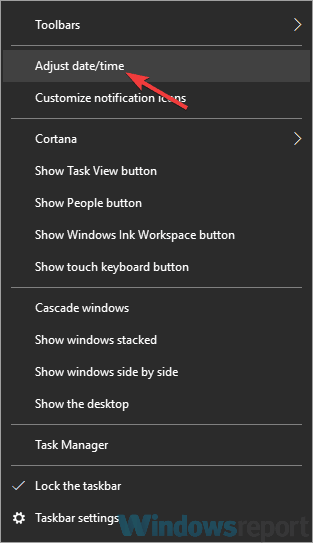
- Individuare Imposta l'ora automaticamente opzione e disattivarlo. Attendi qualche istante e riattiva questa funzione.
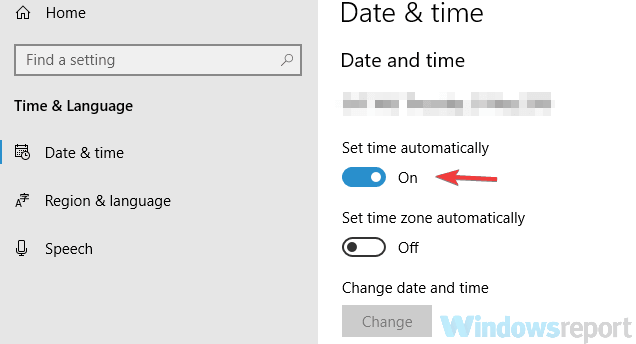
Se l'ora e la data non sono state regolate correttamente, puoi utilizzare il pulsante Modifica e regolarle manualmente. Una volta configurate correttamente la data e l'ora, il problema dovrebbe essere risolto e sarai in grado di riprodurre in streaming i tuoi giochi senza problemi.
Soluzione 10: eseguire lo strumento di risoluzione dei problemi delle app di Windows
L'app Xbox è un'applicazione Windows Store e, in caso di problemi, potresti essere in grado di risolverli eseguendo lo strumento di risoluzione dei problemi appropriato.
Windows viene fornito con vari strumenti di risoluzione dei problemi e, in caso di problemi con l'app Xbox, potresti essere in grado di risolverli eseguendo lo strumento di risoluzione dei problemi. Per farlo, segui questi passaggi:
- Apri il App Impostazioni. Puoi farlo rapidamente usando Tasto Windows + I scorciatoia. Ora vai su Aggiornamento e sicurezza sezione.
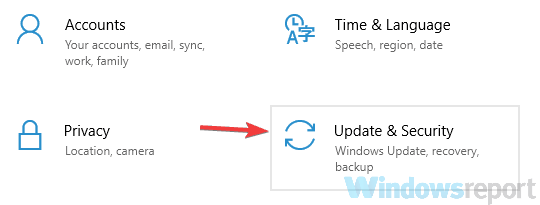
- Scegliere Risoluzione dei problemi dal riquadro di sinistra. Ora seleziona App di Windows Store nel riquadro di destra e fare clic su Esegui lo strumento di risoluzione dei problemi pulsante.
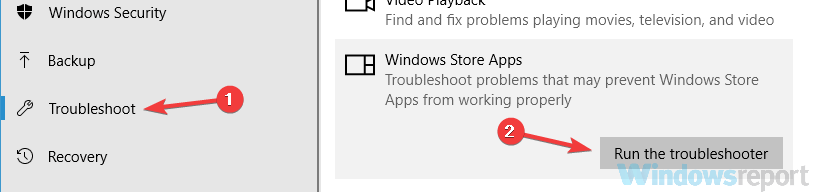
- Segui le istruzioni per completare lo strumento di risoluzione dei problemi.
Una volta terminato lo strumento di risoluzione dei problemi, controlla se il problema con l'app Xbox continua a essere visualizzato.
Impossibile eseguire lo streaming dalla tua console messaggio di errore può interferire seriamente con il processo di streaming e, se hai questo problema, assicurati di provare alcune delle nostre soluzioni. Microsoft è a conoscenza di questo problema, quindi ti assicuriamo che la correzione ufficiale è in arrivo.
LEGGI ANCHE:
- Risolvi il codice di errore di accesso Xbox 0x87dd0019 con questi 5 passaggi
- Xbox One non vede il Wi-Fi? Ecco come risolverlo
- CORREZIONE: l'app Xbox non funziona/scarica in Windows 10


